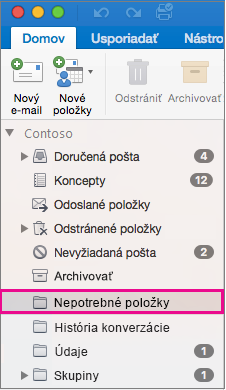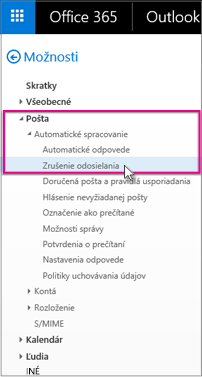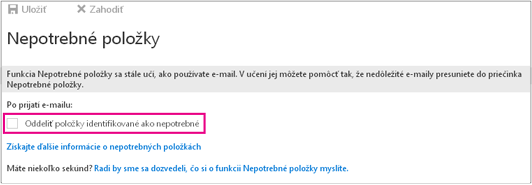Funkcia Nepotrebné položky premiestňuje správy s nízkou prioritou mimo priečinka Doručená pošta, aby ste mohli jednoduchšie vyhľadať tie naozaj dôležité. Funkcia Nepotrebné položky analyzuje váš obvyklý spôsob používania e-mailu a na základe vašich predchádzajúcich aktivít určí, ktoré správy budete s najväčšou pravdepodobnosťou ignorovať. Tie potom presunie do priečinka s názvom Nepotrebné položky, kde si ich neskôr môžete prezrieť.
Dôležité: Ak chcete používať funkciu Nepotrebné položky, musíte mať:
-
e-mailové konto na serveri Exchange,
-
Microsoft 365.
Vyhľadanie priečinka Nepotrebné položky
-
V Outlook pre Mac na ľavej table vyberte svoje konto Exchange. Konto sa môže nazývať po vašej organizácii, napríklad Contoso.
-
Ak chcete zobraziť svoje správy, vyberte priečinok Nepotrebné položky.
Ak sa funkcia Nepotrebné položky nezobrazuje v zozname priečinkov, pravdepodobne nie je zapnutá. Postupujte podľa pokynov v časti Zapnutie funkcie Nepotrebné položky.
Zapnutie funkcie Nepotrebné položky
Nastavenie zapnutia a vypnutia funkcie Nepotrebné položky je v Microsoft 365, takže sa budete musieť prihlásiť a Outlook na webe pomocou pracovného alebo školského konta.
-
V programe Outlook na webe kliknite na položky Nastavenia
-
Na ľavej table v časti Možnosti kliknite na položku Pošta > Automatické spracovanie > Nepotrebné položky.
-
Na pravej table vyberte v časti Nepotrebnépoložky položku Oddeliť položky identifikované ako nepotrebné položky a potom kliknite na tlačidlo Uložiť.
Vypnutie funkcie Nepotrebné položky
-
V programe Outlook na webe kliknite na položky Nastavenia
-
Na ľavej table v časti Možnosti kliknite na položku Pošta > Automatické spracovanie > Nepotrebné položky.
-
Na pravej table v časti Nepotrebné položky zrušte začiarknutie políčka vedľa položky Oddelené položky identifikované ako nepotrebné položky a potom kliknite na tlačidlo Uložiť.
Pomoc funkcii Nepotrebné položky s rýchlejším rozpoznaním vašich preferencií
Nepotrebné položky a nevyžiadaná pošta sa filtrujú ešte predtým, ako sa dostanú do vašej Doručenej pošty. Správy identifikované ako nevyžiadaná pošta sa automaticky premiestnia do priečinka Nevyžiadaná pošta a akýkoľvek potenciálne nebezpečný obsah, napríklad prepojenia alebo priložené programy, sa zakáže. Outlook potom spracuje pravidlá, ak máte nejaké nastavené. Ďalšie informácie o pravidlách nájdete v téme Vytvorenie pravidla v Outlook pre Mac.
Potom funkcia Nepotrebné položky analyzuje zvyšné správy a na základe vašich predchádzajúcich aktivít odfiltruje tie, ktoré zvyčajne ignorujete alebo na ne neodpovedáte.
Správy od týchto ľudí nikdy nebudú vyhodnotené ako nepotrebné položky:
-
od vás,
-
Ak ste podnikovým používateľomMicrosoft 365, ktokoľvek vo vašom reťazci správy.
-
Vaše priame zostavy, ak steMicrosoft 365 podnikovým používateľom.
Na pochopenie toho, čo si zvyčajne prečítate, kontroluje táto funkcia viaceré aspekty správ:
-
odosielateľa,
-
či ste sa zúčastnili konverzácie,
-
či ste jediným príjemcom,
-
dôležitosť.
V prípade, že sa váš spôsob používania e-mailu mení, funkcia Nepotrebné položky to zaznamenáva a prispôsobuje sa. Funkcii môže trvať niekoľko dní, kým sa úplne prispôsobí vašim preferenciám, pretože systém zaznamenáva vaše voľby a na základe postupne získavaných informácií identifikuje podobné správy v budúcnosti. Avšak funkcii Nepotrebné položky môžete pomôcť rýchlejšie spoznať svoje používateľské voľby:
-
Ak sa správa odoslaná do priečinka Nepotrebné položky zobrazuje omylom, vyberte e-mail a presuňte ho do priečinka Doručená pošta alebo do iného priečinka v priečinku Doručená pošta.
-
Ak nájdete v priečinku Doručená pošta e-mailovú správu s nízkou prioritou, presuňte ju do priečinka Nepotrebné položky.